PostIn是一款开源免费的API接口管理工具, 下面介绍私有部署的安装与配置。私有部署版本更适合有严格数据安全要求的企业,支持在本地或专属服务器上运行,实现对数据和系统的完全控制。私有部署版本支持 Windows、macOS、Linux 和Docker。
相关文章:
1、服务端安装
私有部署版本支持多种操作系统,包括 Windows、macOS 和 Linux,以及 Docker 容器化部署,方便团队根据自身环境灵活选择安装方式。
1.1 Windows 安装
-
Windows安装包下载地址:下载Windows安装包。
-
下载完成后,获取名为 tiklab-postin-ee.x.x.x.exe 的可执行文件。
-
双击运行可执行文件,选择安装位置并点击 安装。
-
安装完成后,点击桌面快捷方式启动 Postin 服务。
1.2 macOS 安装
-
Mac安装包下载地址:下载Mac安装包
-
下载完成后,获取名为 tiklab-postin-ee.x.x.x.dmg 的可执行文件。
-
双击打开 .dmg 文件,将 Postin 拖入 应用程序 文件夹。
-
安装完成后,点击 应用程序 文件夹中的 Postin 快捷方式启动服务。
1.3 Linux 安装
-
Linux 安装包下载地址:下载Linux安装包。
-
下载完成后,获得tiklab-postin-ee-x.x.x.rpm安装包
-
上传到服务器,使用 rpm 命令安装。
rpm -ivh --nodeps tiklab-postin-ee-1.0.0-1.x86_64.rpm
-
进入/opt/postin-ee/bin目录下
-
执行sh startup.sh即可启动成功。
1.4 Docker 安装
-
Docker安装包下载地址:下载Docker安装包。
-
下载完成后,得到 tiklab-postin-x.x.x.tar.gz 的文件
-
在执行以下命令加载镜像
docker load -i tiklab-postin-1.0.0.tar.gz
- 加载完成后,执行以下镜像启动即可。
docker run -itd -p 9300:9300 tiklab-postin-1.0.0
2、桌面端安装
Postin桌面端支持Windows、macOS 。
2.1 Windows 安装
-
Windows安装包下载地址:下载Windows桌面端。
-
下载完成后,获取名为 tiklab-postin-ee.x.x.x.exe 的可执行文件。
-
双击运行可执行文件,选择安装位置并点击 安装。
-
安装完成后,点击桌面快捷方式启动 Postin。
2.2 macOS 安装
-
Mac安装包下载地址:下载Mac桌面端
-
下载完成后,获取名为 tiklab-postin-ee.x.x.x.dmg 的可执行文件。
-
双击打开 .dmg 文件,将 Postin 拖入 应用程序 文件夹。
-
安装完成后,点击 应用程序 文件夹中的 Postin 快捷方式启动桌面端。
3、登录
3.1 默认账号
用户名:admin,密码:123456
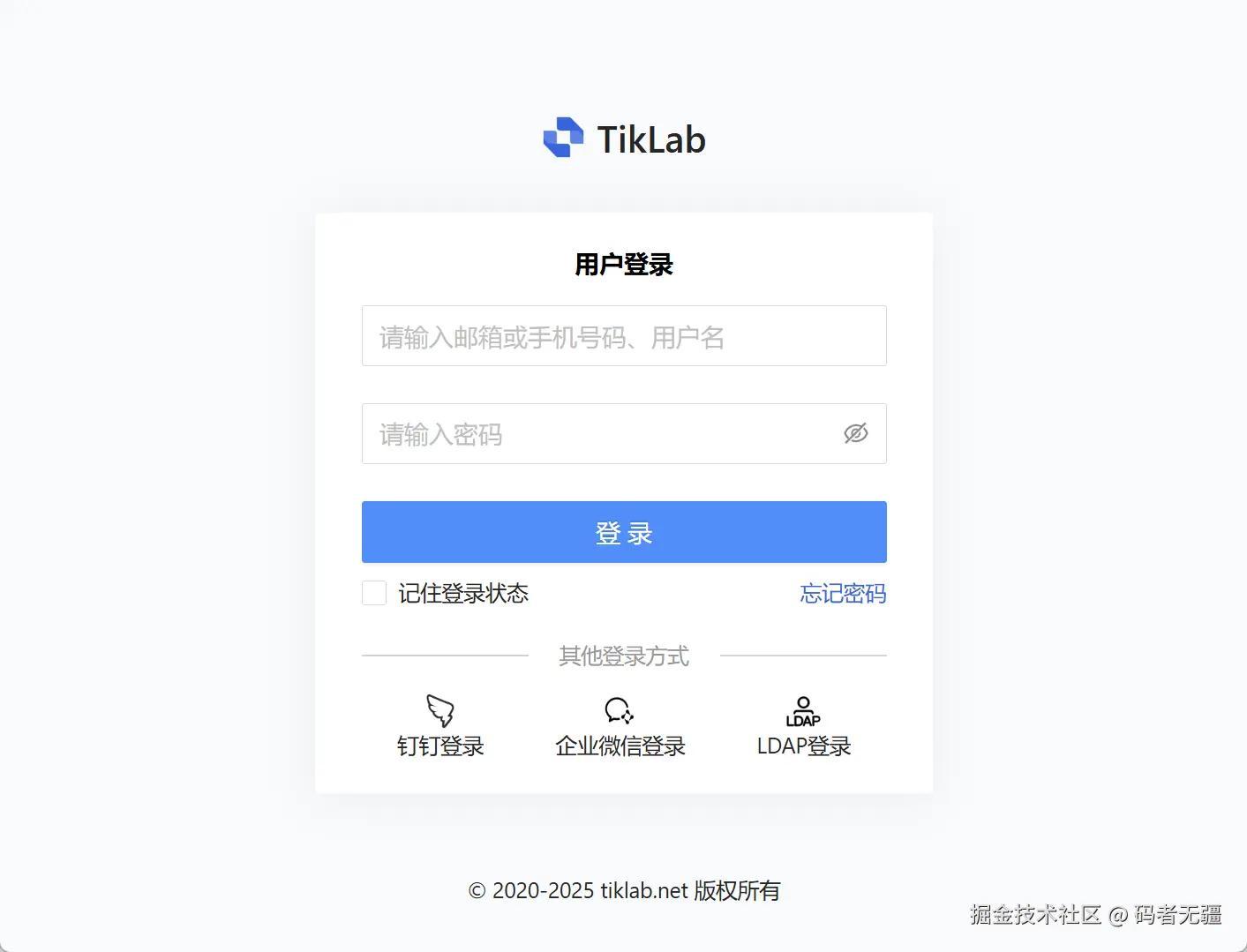
首页:
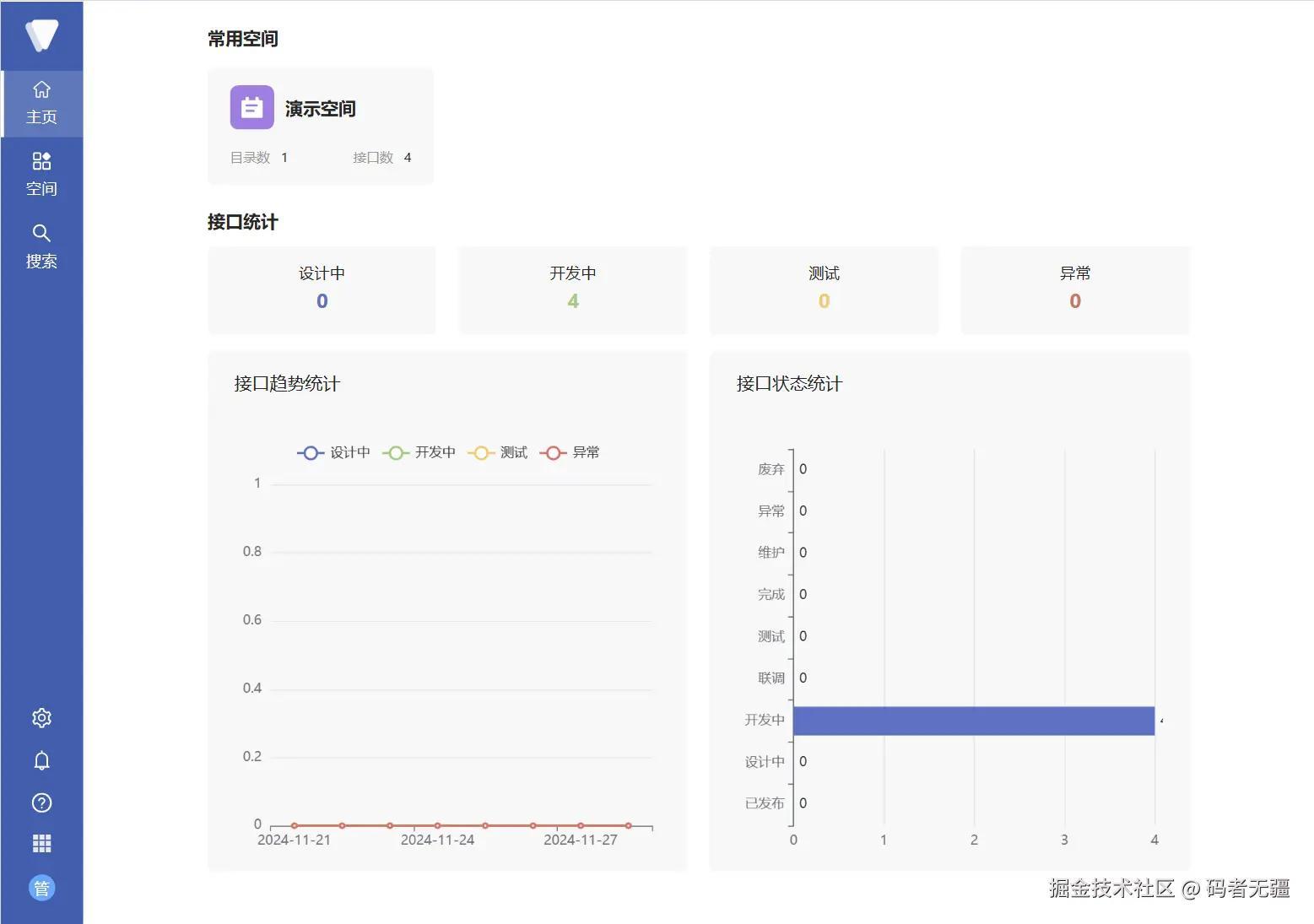
3.2 登录类型
- 默认本地
默认支持通过账号密码登录,满足基础登录需求。若需要使用企业微信、钉钉或 LDAP 等高级登录方式,可参阅 Postin 文档获取相关配置说明。
- 统一登录
支持通过 Soular 门户中心的统一登录,登录方式同上,方便用户在多个应用间无缝切换。统一登录方式需安装 Soular,具体安装步骤可参考Soular 文档。
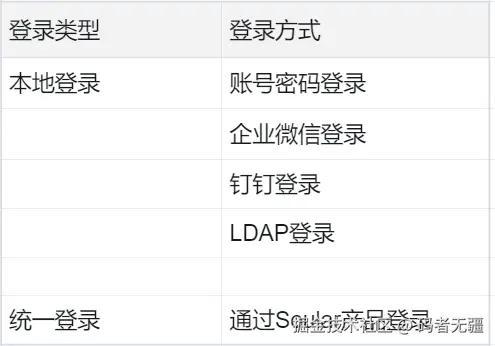
4、配置
允许自定义端口、数据存放目录、数据库连接、数据库备份策略和统一登录设置,以满足特定个性化需求。
yaml文件默认位置:
| 系统 | 默认位置 |
|---|---|
| Windows | 默认在安装目录 --> conf目录下 |
| Mac | 默认在app下的Contents --> conf 目录下 |
| Linux | 默认在/opt/postin-ee/conf 目录下 |
| Docker | 默认在镜像文件内/usr/local/postin-ee/conf 目录下 |
4.1 应用启动端口自定义
允许用户自定义应用的启动端口,以便在特定网络环境下避免端口冲突或满足其他配置需求。
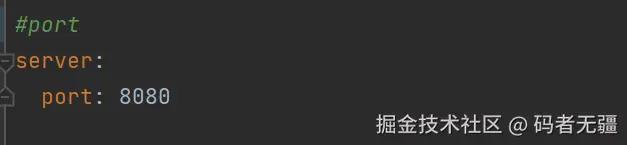
| 属性 | 值 |
|---|---|
| server.port | 系统启动的端口号(可更改) |
4.2 数据存放目录自定义
支持用户自定义数据存放目录的位置,帮助用户根据需要选择存储路径。

| 属性 | 值 |
|---|---|
| DATA_HOME | 数据文件存放地址 |
4.3 数据库自定义
支持自定义数据库连接方式,用户可以选择使用内嵌数据库或指定外部数据库地址。根据需求配置数据库连接。
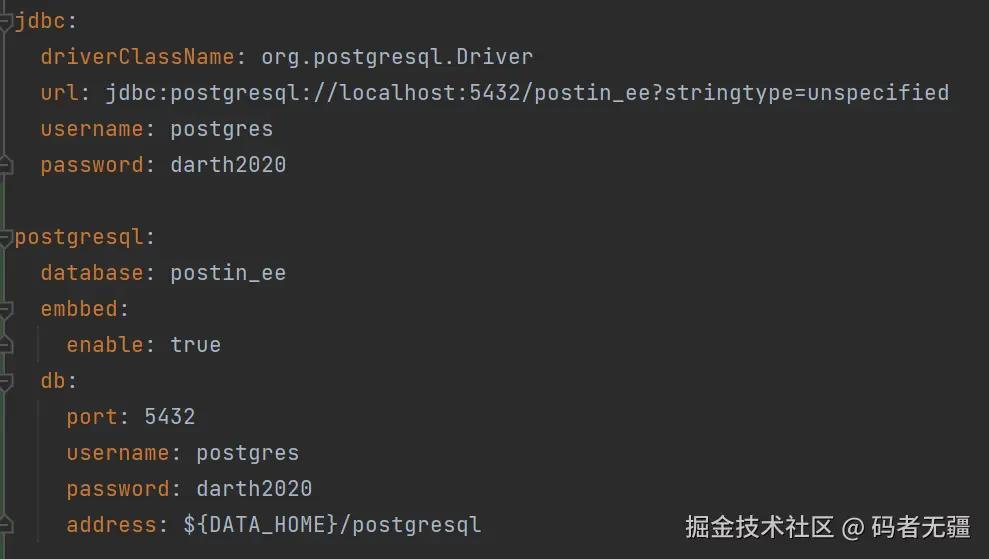
| 属性 | 值 |
|---|---|
| postgresql.embbed.enable | 是否使用内嵌数据库,true:使用 false:不使用。如果配置为false,需要把该文件中jdbc下的数据库连接信息更改为自己的数据库地址,用户名以及密码。 |
| postgresql.database | 是否使用内嵌数据库默认连接的数据库,默认为matflow-ee如果更改次默认值需要把jdbc下的数据库连接信息更改为新的数据地址。 |
| postgresql.db.port | 使用内嵌数据库的启动端口,默认为9201,如果更改需要同时把jdbc.url中的数据库连接地址端口更改。 |
| postgresql.db.username | 使用内嵌数据库的用户名,默认为postgres,如果更改需要同时把jdbc.username中的数据库连接地址用户名更改。 |
| postgresql.db.password | 使用内嵌数据库的密码,默认为darth2020,如果更改需要同时把jdbc.password中的数据库连接地址密码更改。 |
| postgresql.db.address | 使用内嵌数据库的数据库文件保存位置,默认为${DATA_HOME}/postgresql,即默认的应用数据目录下的postgresql目录。注:如果更改该目录,该路径目录必须为空目录,否则会导致数据库无法启动。 |
| jdbc.url | 默认是:jdbc:postgresql://localhost:9301/postin_ee?stringtype=unspecified其中 9301 为端口号,postin_ee为数据库名字,这两个可更改但是端口号必须与postgresql.db.port 保持一致数据库名字必须与postgresql.database 保持一致 |
| jdbc.username | 数据库登录名,必须与postgresql.db.username一致 |
| jdbc.password | 数据库登录密码,必须与postgresql.db.password一致 |
4.4 备份数据库自定义
允许用户自定义备份配置,包括设置备份的时间和选择备份文件的存储路径。
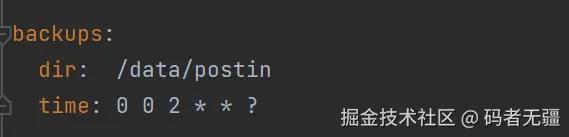
| 属性 | 值 |
|---|---|
| backups.time | 备份时间,corn表达式格式,默认为凌晨两点。 |
| backups.dir | 备份地址,默认为${DATA_HOME}/backups,即应用数据目录下的backups文件夹。 |
4.5 配置统一登录
统一登录,即统一使用Soular的用户,部门等,这样配置可以让一个用户同时使用多个应用。需要安装Soular,具体安装详见Soular文档

| 属性 | 说明 |
|---|---|
| soular.embbed.enable | 是否为统一登录,true: 本地模式 false:统一模式 |
| soular.address | Soular的应用地址,统一模式 必填 |
4.6 自定义配置示例
支持多种自定义配置选项,以下是一些常见的配置示例:
#linux配置示例代码解读复制代码#应用数据存放地址 DATA_HOME: /opt/postin-ee #端口号 server: port: 9300 #配置数据库 jdbc: driverClassName: org.postgresql.Driver url: jdbc:postgresql://localhost:9301/tiklab_postin_ee?stringtype=unspecified username: postgres password: darth2020 #是否为统一登录 soular: embbed: enable: true #true代表本地登录,false则表示统一登录 # address: http://192.168.10.34:8091 #统一登录的地址 #自己本地的服务地址 base: url: http:// #是否配置内嵌数据库 postgresql: database: tiklab_postin_ee #内嵌数据库名称 embbed: enable: true #是否为内嵌数据库,true表示内嵌,false表示外部 db: #内嵌数据库基本配置 port: 9301 #内嵌数据库的端口号 username: postgres #账号 password: darth2020 #密码 address: ${DATA_HOME}/postgresql #数据库存放地址 #备份数据 backups: dir: /data/postin #备份的数据存放地址 time: 0 0 2 * * ? #备份时间,corn表达式格式,默认为凌晨两点。
5、更新
Postin支持用户使用脚本一键升级,只需要执行应用升级脚本即可。
Postin的升级脚本位置:
| 系统 | 默认位置 |
|---|---|
| Windows | 进入默认安装目录 --> 进入bin目录 --> 执行update.bat脚本。 |
| Mac | 进入app下的Contents --> 进入bin目录 --> 执行update.sh脚本。 |
| Linux | 默认在/opt/postin-ee/bin 目录下 --> 执行update.sh脚本。 |
| Docker | 默认在镜像文件内/usr/local/postin-ee/bin 目录下 --> 执行update.sh脚本。 |
6、升级到企业版
Postin 安装后默认为免费版,要启用企业版功能,用户需要访问官网订阅并购买 License 密钥。购买后上传 License 密钥即可升级至企业版,解锁更多高级功能和扩展服务。
6.1 试用
Postin提供企业版功能的试用,用户可以在试用期内体验所有企业版功能。试用步骤如下:
- 进入个人中心
浏览器进入Tiklab官网 --> 点击左上角登录 --> 点击左上角头像进入个人中心
- 试用
点击订阅 --> 点击订阅管理 --> 选择Postin --> 点击企业版试用
6.2 订阅
用户可以根据企业的需求选择合适的订阅时长和人数,灵活配置以满足不同团队的要求。订阅步骤如下:
- 进入个人中心
浏览器进入Tiklab官网 --> 点击左上角登录 --> 点击左上角头像进入个人中心
- 订阅
点击订阅 --> 点击订阅管理 --> 选择Postin--> 点击订阅
6.3 Licence下载与导入
- Licence下载
完成订阅或试用后,用户可以在订阅管理中查看已订阅的 Postin产品,并下载相应的 Licence 文件。
- 导入Licence
Postin 支持在线直接升级功能,用户可以通过导入 Licence 文件启用企业版功能。
入口:系统设置 --> 版本与许可证 --> 导入Licence
7、帮助与支持
在安装过程中遇到问题?我们为你准备了详细的文档和教程,帮助你快速解决任何问题。访问 Postin 文档中心,获取详细的配置指南和常见问题解答。如果需要更多帮助,欢迎随时向我们的活跃社区提问,与你的同行们共同探讨解决方案!

评论记录:
回复评论: